針對 SQL Operations Studio 六月的更新看起來蠻不錯的,因此花了點時間來測試看看
剛好看到 SQL Server BLOG 上看到一篇「The June release of SQL Operations Studio is now available」,原本並沒有太多的著墨在這個上面,一來我的主要工作環境還是在 Windows 平台上,且 SSMS 相關管理功能比 SQL Operations Studio 好太多了,特別是那些管理報表和儀表板。二來我的工作很時常還是會搭配 SSDT 去使用,加上也沒有特別需要去使用 Linux & Mac,因此 SQL Operations Studio 對我來說並沒有太大的吸引力。當然還有一個原因就是太多人已經在寫開箱文了,就沒有特別去趕這個熱潮了。
而在這個新的 Release 版本中,看起來似乎又強化了不少,其中最讓我感到興趣的有三項:
- SQL Profiler
- Server Report
- SQL Agent
當有這三項之後,對我來說 SQL Operations Studio 看來應該可以試試看了,因此也就前往網站上去下載,預設的網址判斷你是台灣地區,可能會將您導向到「https://docs.microsoft.com/zh-tw/sql/sql-operations-studio/download?view=sql-server-2017」的網址,可以下載 sqlops-windows-setup-0.30.6.exe 的安裝程式來進行安裝。
安裝過程跟 SSMS 相比,他的安裝速度真的快非常多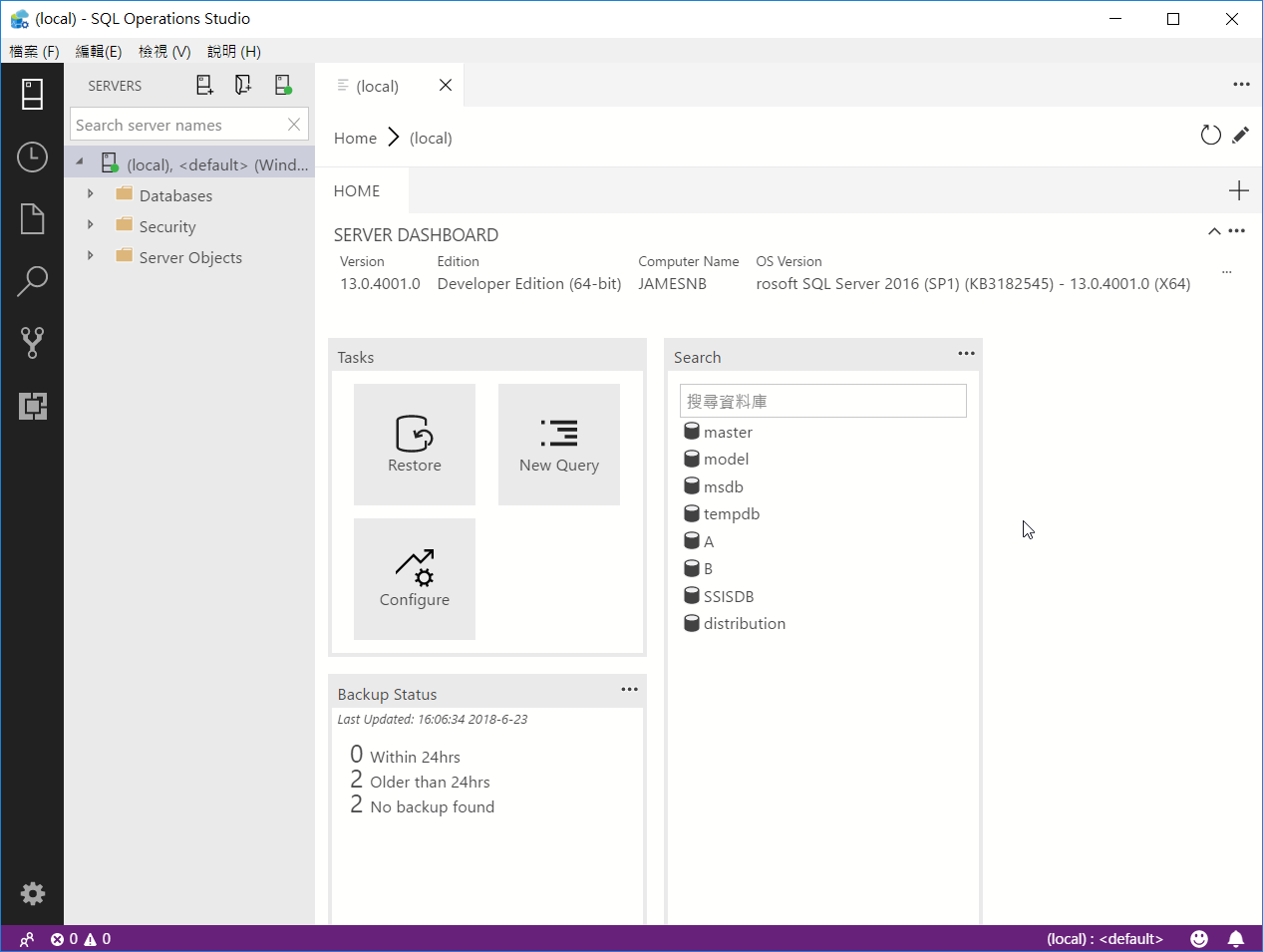
執行起來之後,選擇最左邊下方的擴充功能,將上述所說的三個外掛套件給安裝起來,整個過程不到一分鐘就完成了。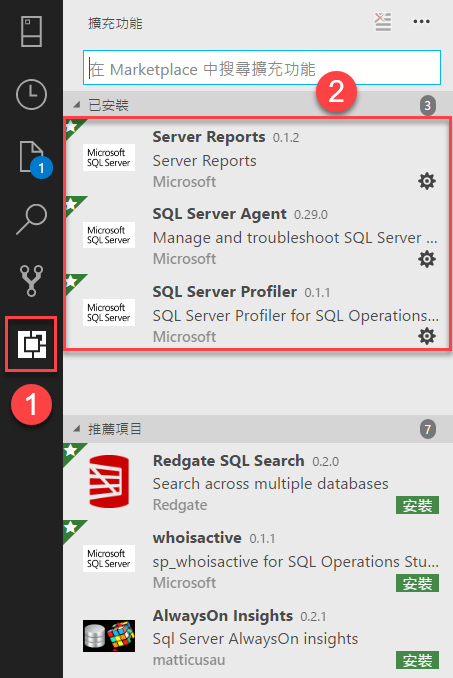
1. Server Reports : 在 Monitor 下會有四個圖表,分別是資料庫空間使用,記憶體的使用,CPU 使用率和資料庫備份的狀況;而在 Performance 下面,則會有 Wait 狀況分析。因此整個雖然比較陽春一點,但還算蠻不錯的小功能。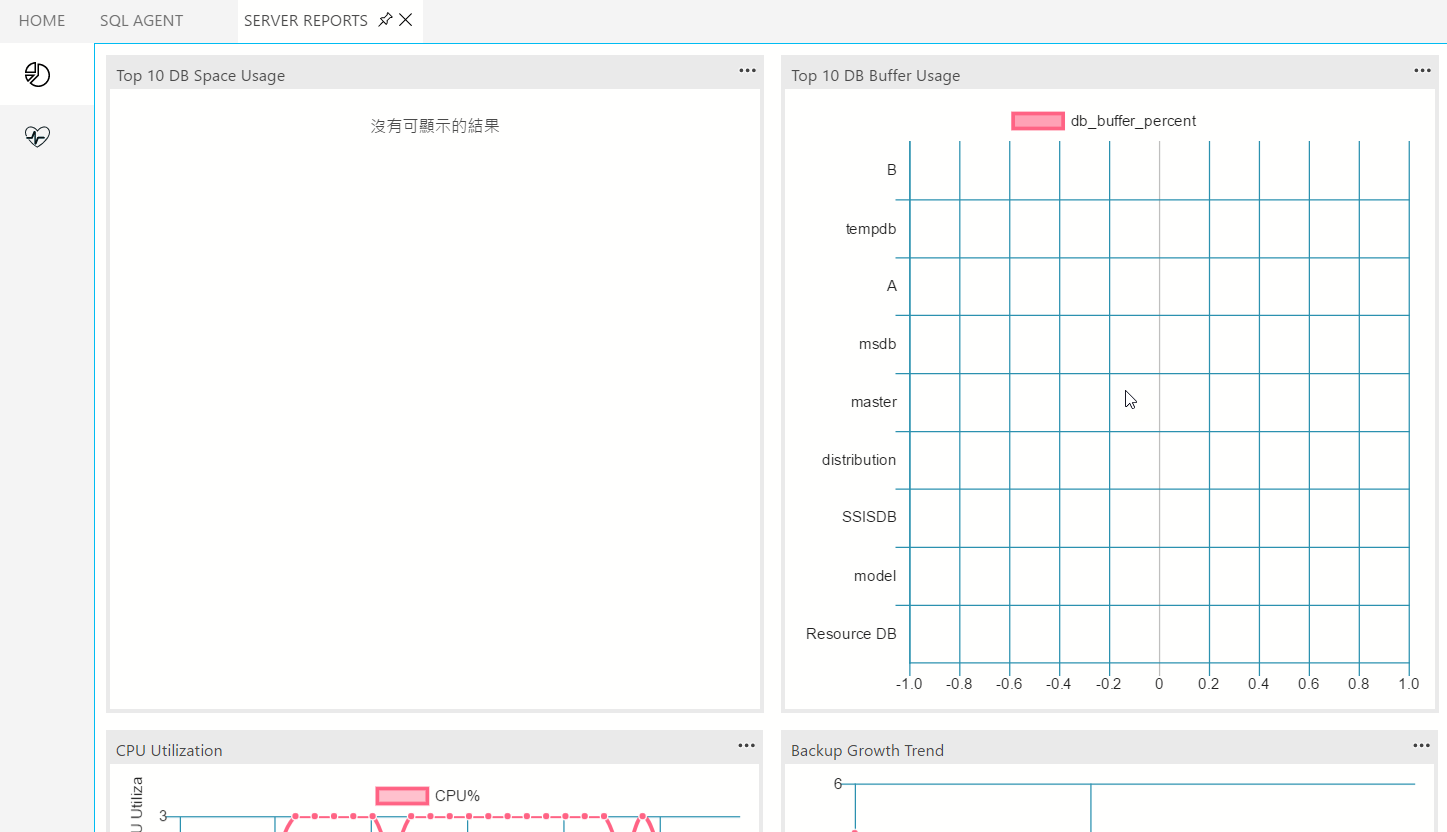
2. SQL Server Profiler for SQL Operations Studio : 雖然叫做 SQL Profiler ,但實際他並不是真正的使用 SQL Trace 的 SQL Profiler,而是實作 Extented Event 做出來的工具,因此當你裝好之後,要是沒有看說明,可能會跟我一樣找不到地方來執行。
首先您安裝好之後,要使用 CTRL+SHIFT+P 開啟命令選擇區,接著輸入 Profiler ,就可以開啟 SQL Operations Studio 自己的類 SQL Profiler
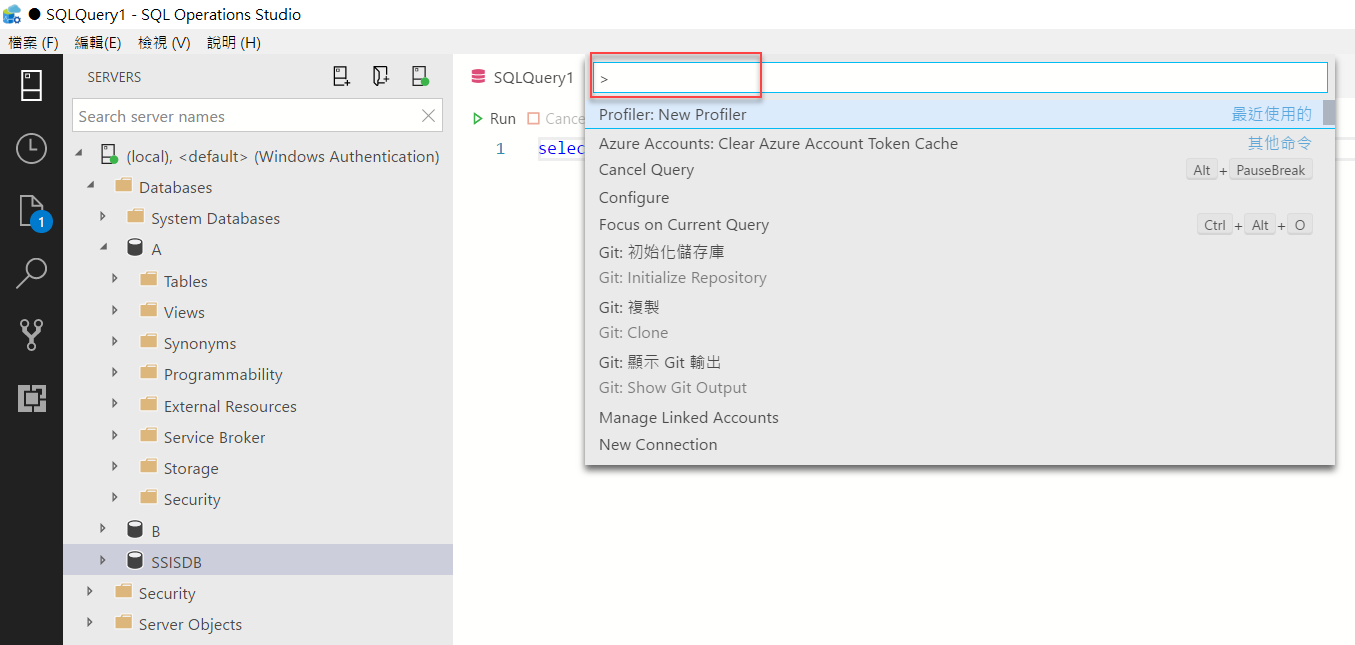
稍微試玩了一下,還蠻有模有樣的,只是目前功能還算樣春,還沒有篩選樣板可以選擇,另外目前也僅支援地端的 SQL Server,雲端的 Azure SQL Database 的部分目前尚未支援,但從 Github 上面的 Issue 看起來,目前認列這一個 Issue ,因為應該接下來會有機會來支援。

3. SQL Agent : 目前僅能列出有哪些 Job 和他們的執行狀況,並沒有辦法算是完整的控制 SQL Agent ,因此對我來說這有點小失望,因為本來想說如果可以,那是否我就可以來看 SSIS 相關運作的狀況和一些排程調整了。
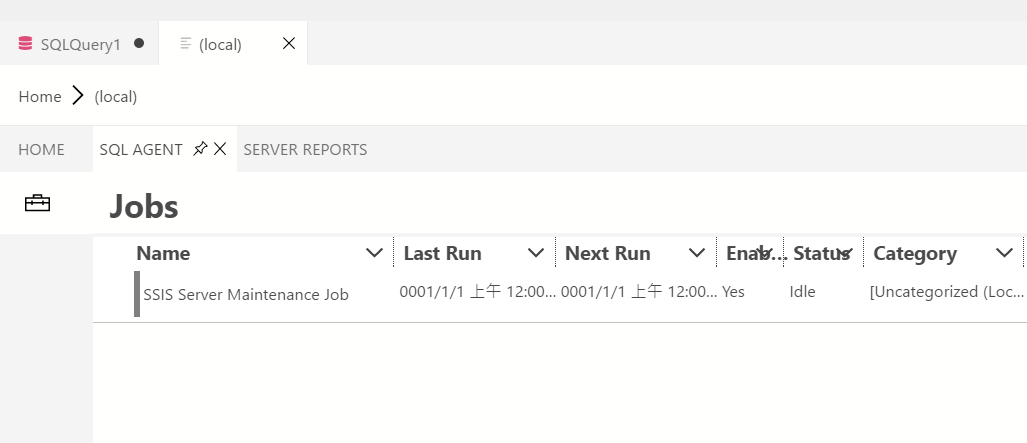
所以總結來看,如果您是一個 SQL 開發人員,看起來這個應該還算蠻實用的工具,但如果您是一個管理的 DBA ,目前看起來 SQL Operations Studio 能支援的管理功能還算比較有限,因此短時間內應該很難撼動 SSMS 的地位和重要性了。